Gerenciamento de dispositivos usando o Cisco Business Mobile App
Objetivo
O objetivo deste documento é mostrar a você como adicionar, excluir ou editar um dispositivo em sua rede usando o aplicativo Cisco Business Mobile.
Introduction
O aplicativo Cisco Business Mobile permite que os clientes implantem e gerenciem dispositivos Cisco Business compatíveis. O aplicativo móvel destina-se a ajudar os clientes a configurar seus switches e redes sem fio e a gerenciar sua infraestrutura a partir de um único ponto de configuração.
Usando o aplicativo Cisco Business Mobile, você pode facilmente adicionar dispositivos, excluir dispositivos ou editar configurações de dispositivos na rede.
Para saber mais, continue lendo!
Software aplicável | Versão
- Aplicativo móvel corporativo da Cisco | 1.0.24 (link para o aplicativo)
Requisitos do sistema para o aplicativo Cisco Business Mobile
O aplicativo Cisco Business Mobile é compatível com dispositivos baseados em Apple iOS executando iOS versão 13.0 e superior.
Os seguintes dispositivos Cisco Business podem ser gerenciados pelo aplicativo Cisco Business Mobile:
- Switches inteligentes Cisco Business 220 Series
- Switches inteligentes Cisco Business 250 Series
- Switches gerenciados Cisco Business 350 Series
- Access points Cisco Business 100 Series
- Extensores de malha Cisco Business 100 Series
- Access points Cisco Business 200 Series
Table Of Contents
Adicionar um dispositivo
Passo 1
Abra o aplicativo Cisco Business Mobile.
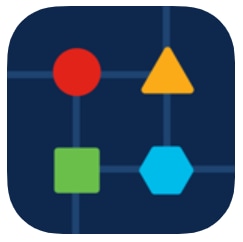
Passo 2
Há duas maneiras de adicionar um novo dispositivo. Na página Site, clique em + Add Devices.
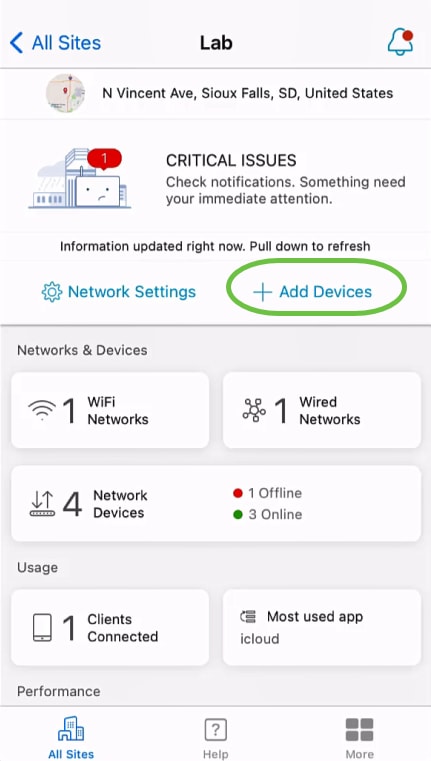
Como alternativa, navegue até a seção Dispositivos de rede.
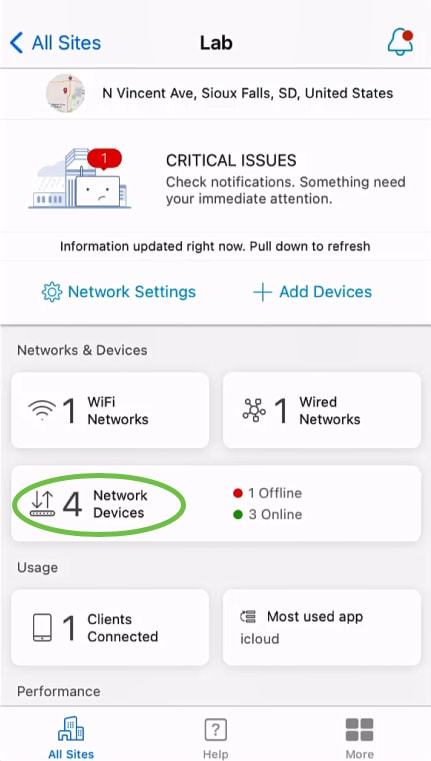
Toque em Adicionar dispositivo.

Etapa 3
Clique em Começar.
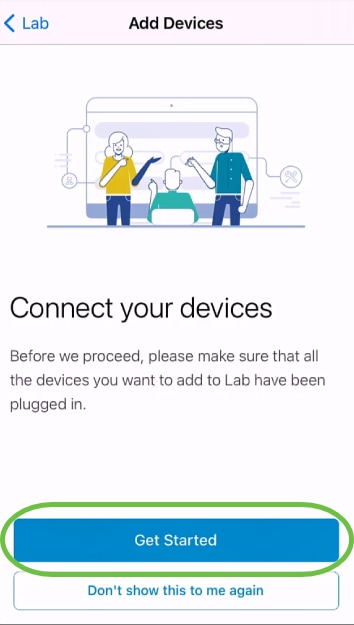
Passo 4
Neste exemplo, um extensor de malha será adicionado usando o código QR. Clique em Adicionar extensores de malha usando um código QR ou código de barras.
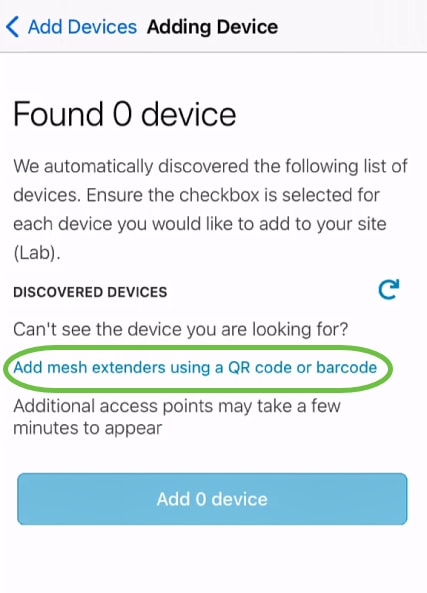
A câmera em seu dispositivo será usada para esse processo.
Etapa 5
Clique em OK para permitir o acesso à câmera.
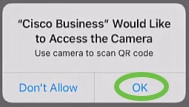
Etapa 6
Digitalize o código QR do dispositivo usando a câmera. Você verá uma notificação quando o dispositivo for digitalizado com êxito. Clique em Revisar para continuar.
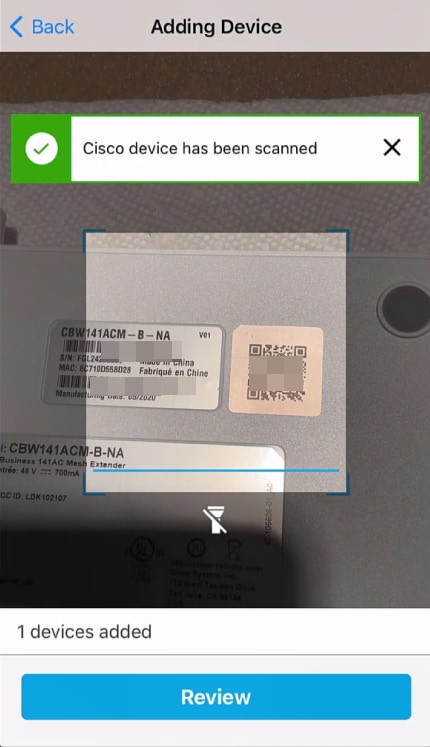
Etapa 7
Verifique se a caixa de seleção está selecionada para o dispositivo. Clique em Adicionar 1 dispositivo.

Passo 8
Clique em Adicionar e implantar dispositivos para continuar.
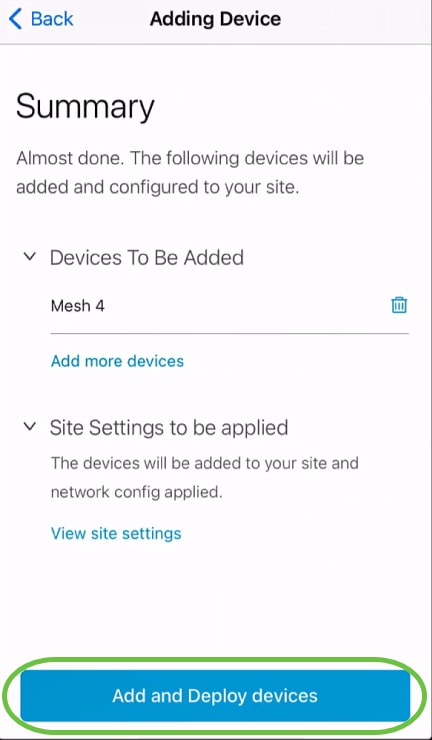
A tela exibirá o progresso da adição do dispositivo.
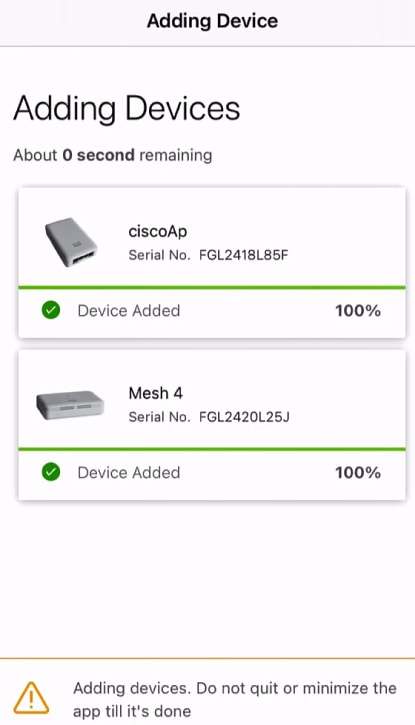
Passo 9
Clique em Concluído.
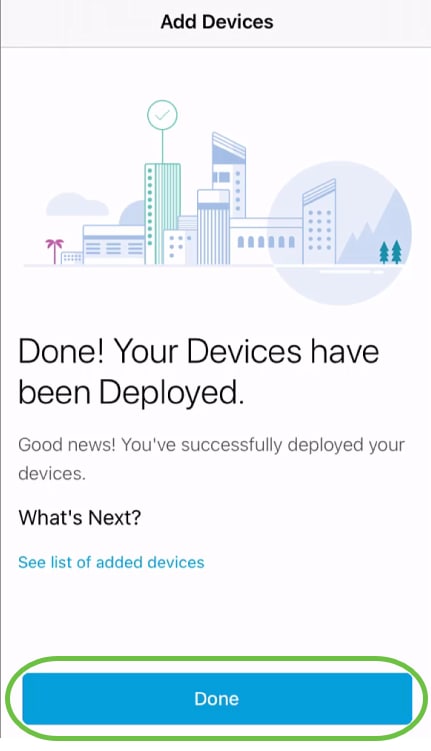
Passo 10
O dispositivo aparecerá on-line após alguns minutos.
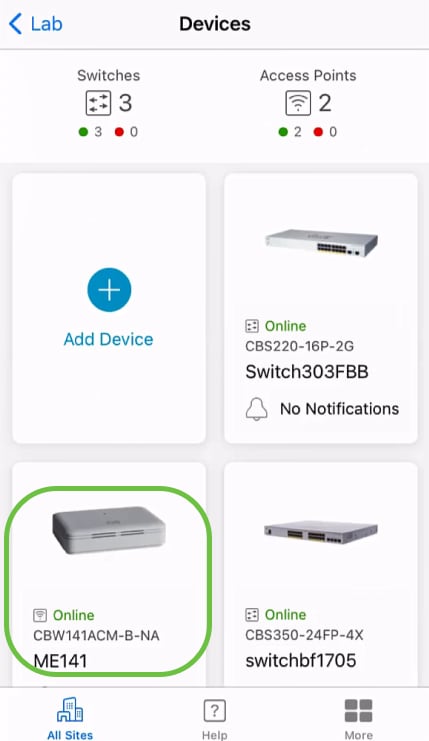
O processo pode demorar mais se o dispositivo precisar de uma atualização de firmware durante o processo de configuração.
Excluir um dispositivo
Passo 1
Inicie o aplicativo Cisco Business Mobile.
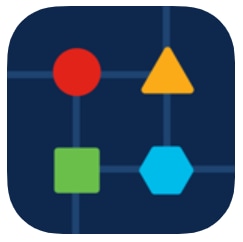
Passo 2
Na seção Sites, navegue até Network Devices (Dispositivos de rede).
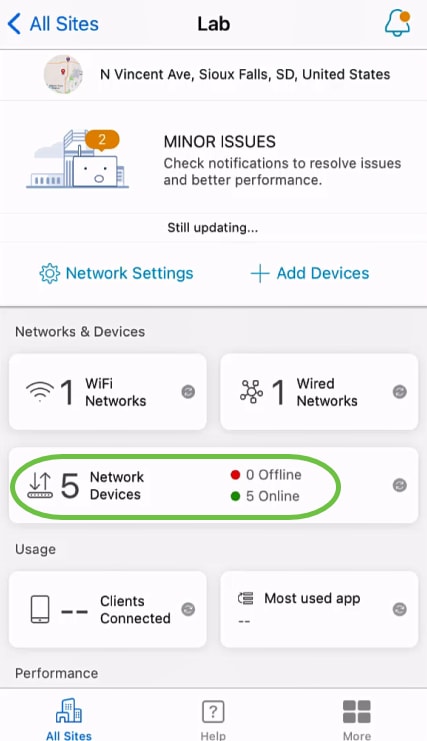
Etapa 3
Para excluir um dispositivo, ele deve estar off-line. Desligue o dispositivo primeiro e aguarde o aplicativo mostrar que ele está off-line. Toque no dispositivo que deseja excluir. Neste exemplo, o extensor de malha é selecionado.
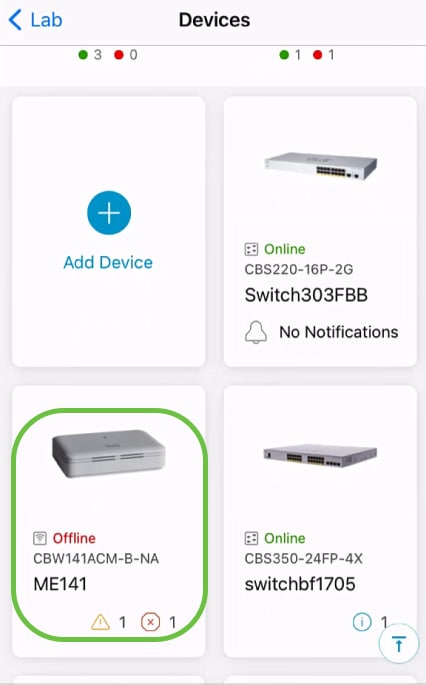
Passo 4
Selecione Ações.
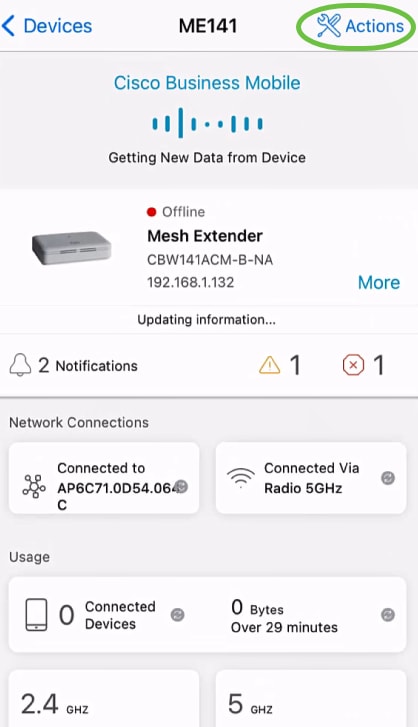
Etapa 5
Selecione Excluir dispositivo.
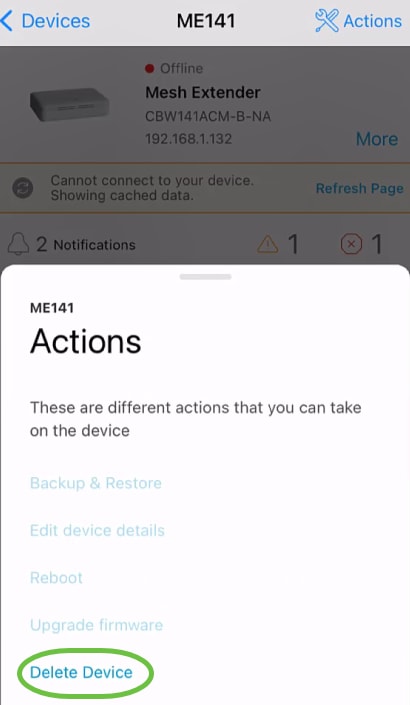
Etapa 6
Clique em Excluir.
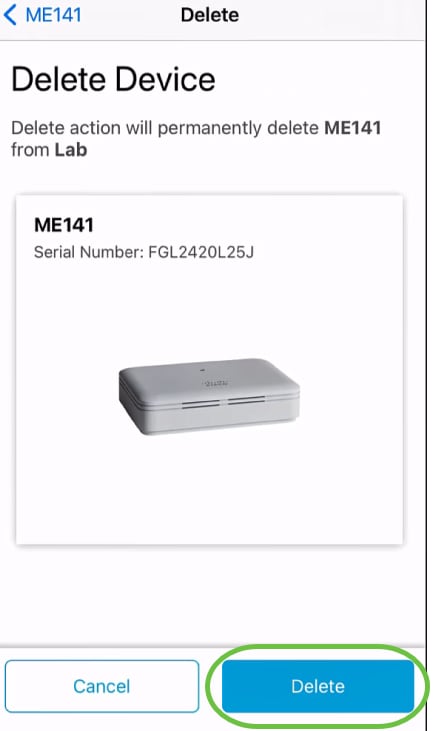
Não é possível excluir um dispositivo que esteja on-line.
Etapa 7
Clique em Concluído.
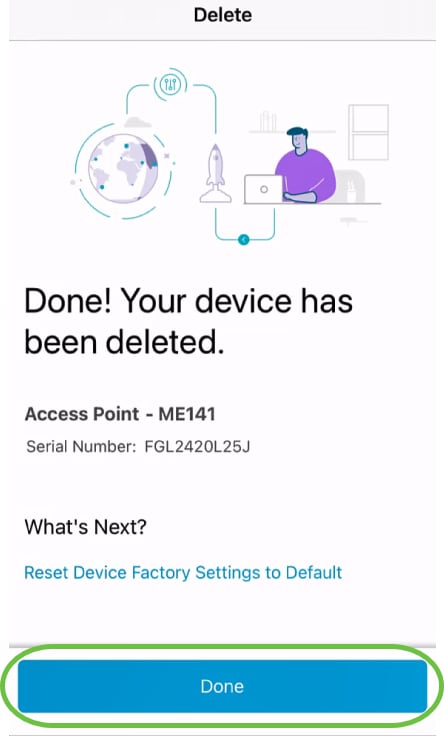
Editar detalhes do dispositivo
Passo 1
Na página principal do site, clique em Dispositivos de rede.
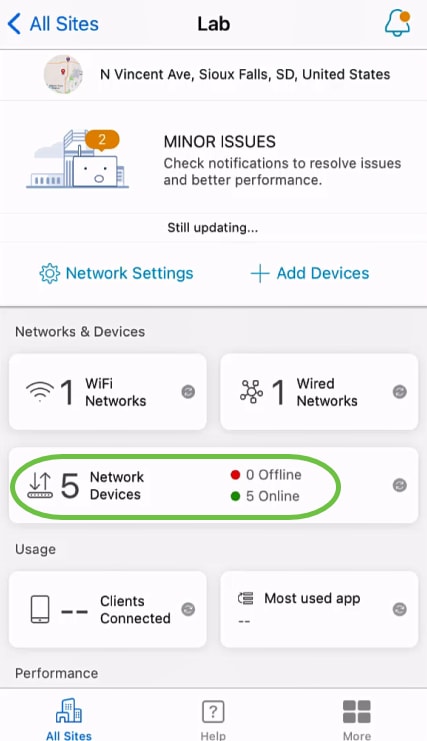
Passo 2
Clique no dispositivo que deseja editar. Neste exemplo, switchbf1705 está selecionado.
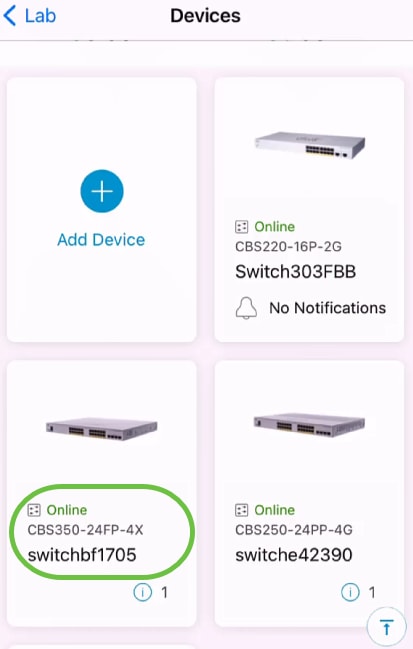
Etapa 3
Clique no botão Ações.
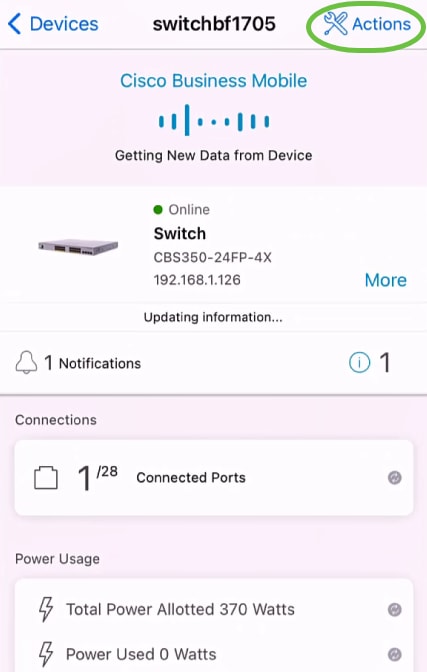
Passo 4
Selecione Editar detalhes do dispositivo na lista.
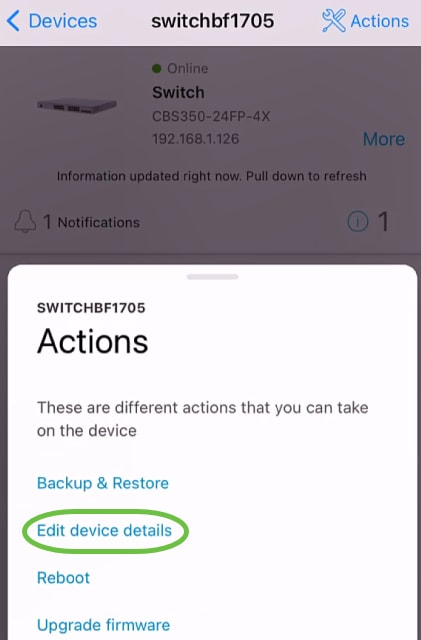
Etapa 5
O único detalhe que você pode alterar é o nome do host. Neste exemplo, ele é alterado para CBS350. Clique em Concluído.
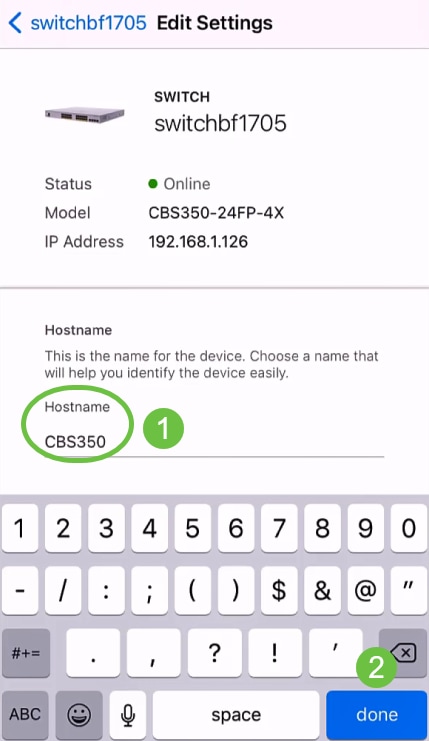
O novo nome de host será exibido na seção Dispositivos.
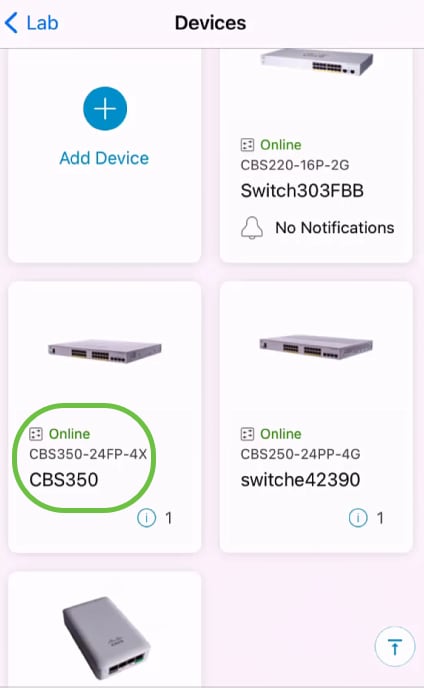
Conclusão
É simples assim! Com o aplicativo Cisco Business Mobile, você pode adicionar, excluir ou editar dispositivos em etapas fáceis e rápidas.
Procurando mais artigos sobre o aplicativo Cisco Business Mobile? Não olhe mais! Clique em qualquer uma das marcas abaixo para ser direcionada diretamente para esse tópico. Aproveite!
Histórico de revisões
| Revisão | Data de publicação | Comentários |
|---|---|---|
1.0 |
25-Jun-2021 |
Versão inicial |
Contate a Cisco
- Abrir um caso de suporte

- (É necessário um Contrato de Serviço da Cisco)
 Feedback
Feedback